Kako nastaviti ponavljajoče se srečanje v Teams

Ali potrebujete načrtovanje ponavljajočih se srečanj na MS Teams z enakimi člani ekipe? Naučite se, kako nastaviti ponavljajoče se srečanje v Teams.
Torej ste pravkar nastavili svojo ekipo v Microsoft Teams in zdaj poskušate prilagoditi nastavitve. Toda Teams pravi, da še vedno vzpostavlja vašo ekipo.
Zaradi tega ne morete spremeniti podobe ekipe ali storiti ničesar z možnostjo Upravljanje ekipe. Običajno se ta napaka pojavi, ko poskušate dodati novo sliko ekipe ali dobiti e-poštni naslov v kanalu.
Natančneje, sporočilo o napaki, ki se pojavi, se glasi: ' Vašo ekipo še nastavljamo, lahko spremenite svojo sliko, ko končamo . Lahko pa dobite tudi kratko različico napake: » Vašo ekipo še vedno nastavljamo. Prosim poskusite kasneje. '
Na žalost se ta napaka pojavlja nekaj dni po tem, ko so uporabniki vzpostavili svoje ekipe.
Pomembna opomba: včasih pride do 24-urne zamude pri širjenju, če ste pravkar ustvarili svojo ekipo. Zato potrpežljivo počakajte in poskusite znova pozneje.
Pojdite na https://teams.microsoft.com/ in poskusite spremeniti sliko ekipe iz spletne različice Teams. Enako velja za vsako dejanje, ki je sprožilo sporočilo o napaki. Poskusite preveriti, ali je mogoče spremeniti nastavitve ekipe iz Teams.Microsoft.com.
Izberite svojo ekipo in nato kliknite ikono Nastavitve .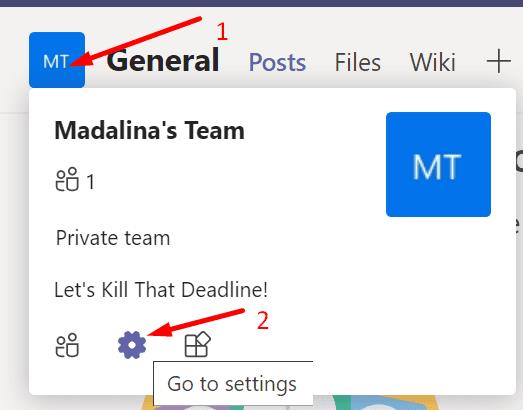
Nato kliknite na sliko ekipe .
Izberite Spremeni sliko . Preverite, ali lahko dodate novo sliko.
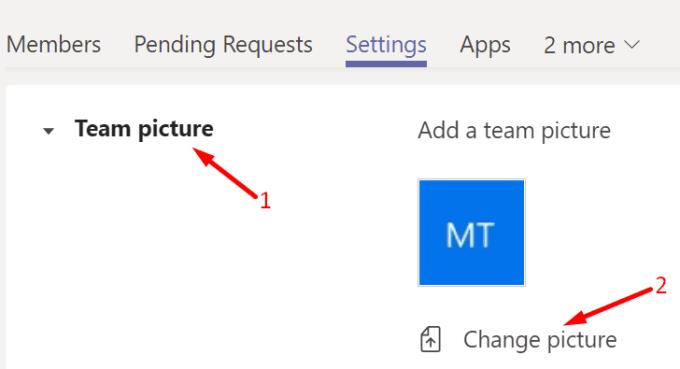
Morda je nekje začasna napaka, ki vpliva samo na odjemalca Teams.
Nekateri izkušeni uporabniki Microsoft Teams so opazili, da se ta napaka pojavi zaradi napake v uporabniškem vmesniku HTML/JavaScript na strani odjemalca Teams. In našli so tudi rešitev, kako to popraviti.
Microsoft Teams je zgrajen na platformi Electron. Z drugimi besedami, vse spremembe, ki jih naredite v spletnem odjemalcu, se hitro prenesejo na namizni odjemalec. Tukaj je tisto, kar morate storiti.
Zaženite brskalnik in pojdite na https://teams.microsoft.com/.
Prijavite se in kliknite možnost Spremeni sliko (kot je prikazano zgoraj).
Zdaj odprite orodja za razvijalce brskalnika. Pogled HTML bi moral biti zdaj viden.
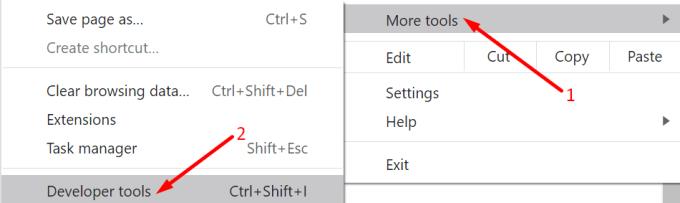
Nato poiščite in odstranite atribut onemogočanja iz gumbov Naloži sliko in Shrani . Naredite enako za njihove nadrejene elemente.
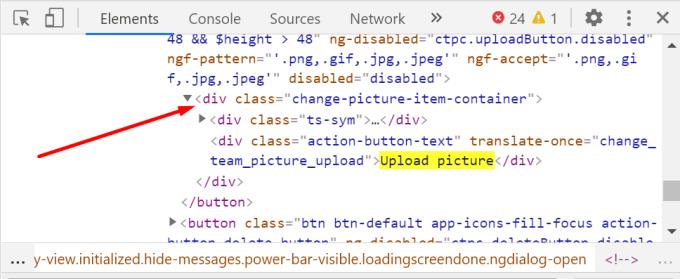
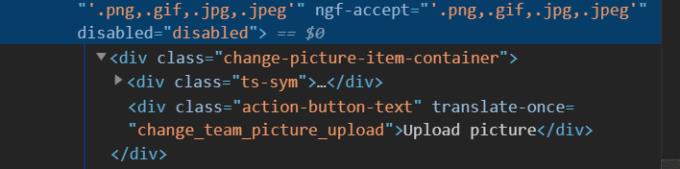
Vir: Microsoft Tech Community
Če vam ne ustreza uporaba orodij za razvijalce, prosite tehnično podkovanega uporabnika, da vam pomaga. Skript je pogosto minimiziran. Zato je potrebno osnovno znanje HTML. Invalidi Atribut je pogosto skrita.
Kakorkoli že, odstranitev onemogočenih atributov obeh gumbov bi morala delovati.
Preverite, ali morate posodobiti odjemalca Teams. Morda aplikacija ni uspela samodejno namestiti najnovejših posodobitev. Kliknite sliko svojega računa in izberite Preverite posodobitve .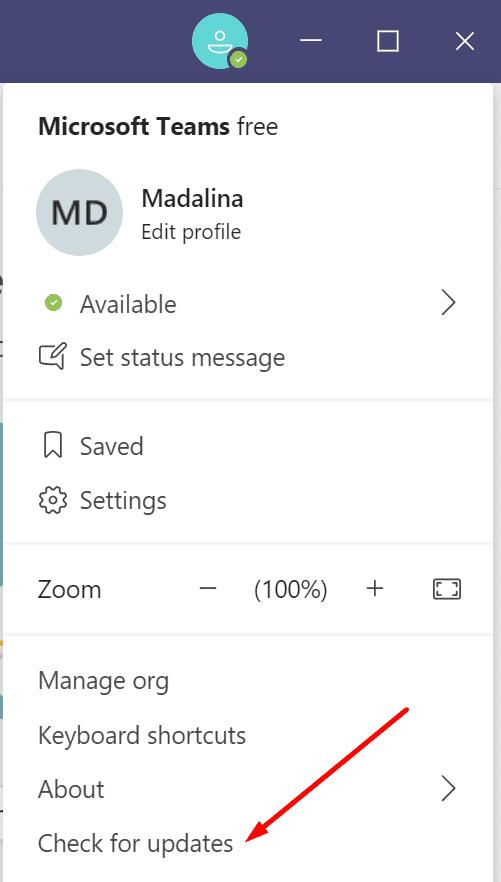
Če se še vedno pojavlja ista napaka, poskusite ustvariti novo ekipo. Tokrat ustvarite ekipo prek spleta . Počakajte 5 minut, da spremembe začnejo veljati v celoti na strežnikih. Nato izvedite dejanje, ki je prvotno sprožilo napako.
Drugi uporabniki so povedali, da jim je uspelo odpraviti to težavo z dodajanjem novega lastnika v ekipo. Sledite naslednjim korakom:
Dodajte novega lastnika svoji ekipi.
Prosite jih, naj naložijo sliko ekipe ali ponovijo dejanje, ki je sprožilo napako. Uporabite tako aplikacijo Teams kot spletni odjemalec.
Odstranite lastnika, ko so uspešno zaključili dejanje.
S PowerShellom lahko prilagodite številne nastavitve Teams.
Zaženite PowerShell s skrbniškimi pravicami.
Nato vnesite ukaz Set-Teampicture . Ne pozabite izbrati ID-ja skupine in poti slike.
PowerShell bo ukaz takoj vrnil. Vendar pa bo Microsoft Teams morda potreboval do eno uro, da odraža spremembe. Za več informacij si oglejte to stran s podporo pri Microsoftu.
Če Microsoft Teams pravi, da še vedno nastavlja ekipo, ko poskušate pridobiti e-poštni naslov na vašem kanalu, preverite svoj naslov SMTP. Prepričajte se, da je nastavljena na pravilno vrednost.
To je pravzaprav precej nadležno vprašanje. Napaka vam preprečuje ustvarjanje e-poštnega naslova za svoj kanal.
Če nič ne deluje, lahko znova namestite Teams ali se obrnete na Microsoftovo podporo.
Ali potrebujete načrtovanje ponavljajočih se srečanj na MS Teams z enakimi člani ekipe? Naučite se, kako nastaviti ponavljajoče se srečanje v Teams.
Ali pogosto vidite napako Opravičujemo se, nismo se mogli povezati z vami na MS Teams? Preizkusite te napotke za odpravljanje težav in se znebite te težave zdaj!
Trenutno ni mogoče onemogočiti anonimnih vprašanj v Microsoft Teams Live Events. Tudi registrirani uporabniki lahko pošiljajo anonimna vprašanja.
Microsoft Teams trenutno ne podržava nativno projiciranje vaših sastanaka i poziva na vaš TV. Ali možete koristiti aplikaciju za zrcaljenje zaslona.
POPRAVEK: koda napake Microsoft Teams 6
Iščete način, kako popraviti odmev Microsoft Teams med sestanki? Uporaba slušalk ali onemogočanje zvočnih izboljšav bi lahko pomagala.
Če čakalne vrste klicev ne delujejo v Microsoft Teams, razmislite o posodobitvi odjemalca Microsoft Teams ali namesto tega uporabite spletno različico.
Če želite odpraviti napako Microsoft Teams v skriptu na tej strani, morate onemogočiti storitve tretjih oseb in izklopiti obvestila o napakah skripta.
Če Microsoft Teams ne izbriše datotek, najprej počakajte še malo, nato počistite predpomnilnik in piškotke iz brskalnika ter obnovite starejšo različico.
Če se Microsoft Teams ne bo povezal s sestankom, boste morali odpraviti težave z internetno povezavo in se prepričati, da noben požarni zid ne blokira dostopa.
Če želite popraviti neznano napako v datoteki Microsoft teams, se odjavite in znova zaženite ekipe, se obrnite na podporo in spletno skupnost, odprite datoteke s spletno možnostjo ali znova namestite MT.
Če v Microsoft Teams ne vidite svojih slikovnih datotek, razmislite o čiščenju predpomnilnika brskalnika ali v celoti spremenite brskalnik.
Če dobite napako Microsoft Teams, nam je žal – naleteli smo na težavo, posodobite aplikacijo in nadaljujte z branjem za več rešitev.
Če želite popraviti kodo napake Microsoft Teams 503, se prijavite prek spletnega odjemalca Microsoft Team, preverite težave s storitvijo, počistite upravitelja poverilnic in se obrnite na podporo.
Če Microsoft Teams ne bo označil klepetov kot prebranih, najprej izklopite vsa obvestila, nato preverite, ali je seja klepeta skrita, ter se odjavite in se znova prijavite.
Če uporabniki iz vaše skupine Microsoft Teams ne morejo oddajati dogodkov v živo za širšo javnost, morate preveriti, ali so nastavljeni pravilniki o dogodkih v živo.
Ali ste dobili Oprostite, ker ste imeli težave pri pridobivanju napake v beležnici? Popravite ga tako, da osvežite uporabniški profil in uporabite drugo aplikacijo.
Če želite odpraviti napako pri napačni zahtevi Microsoft Teams, spremenite priporočene nastavitve samo za branje, preverite združljivost datotek. Spremenite spletni brskalnik ali počistite predpomnilnik brskalnika.
Če želite odpraviti, da Microsoft Teams ne more dodati težav z gostom, preverite težave z zamudo, odobrite težavo z ukazi Powershell in namestite morebitne čakajoče posodobitve.
Če ob poskusu prve prijave dobite kodo napake caa20004, morate omogočiti WS-Trust 1.3 za enotni sosoten namizni odjemalec.
Se sprašujete, kako integrirati ChatGPT v Microsoft Word? Ta vodnik vam pokaže, kako to storiti s pripomočkom ChatGPT za Word v 3 enostavnih korakih.
Tukaj najdete podrobna navodila, kako spremeniti niz uporabniškega agenta v brskalniku Apple Safari za MacOS.
Prikazujemo vam, kako spremeniti barvo osvetlitve za besedilo in besedilna polja v Adobe Readerju s tem korak-po-korak priročnikom.
Ali potrebujete načrtovanje ponavljajočih se srečanj na MS Teams z enakimi člani ekipe? Naučite se, kako nastaviti ponavljajoče se srečanje v Teams.
Želite onemogočiti zaslon za posodobitev programske opreme Apple in preprečiti njegovo pojavljanje na računalniku Windows 11 ali Mac? Preizkusite te metode zdaj!
Če iščete osvežujočo alternativo tradicionalni virtualni tipkovnici, je Samsung Galaxy S23 Ultra odlična rešitev. Z
Odkrijte, kako odpraviti napako OneDrive s kodo 0x8004de88, da boste lahko spet uporabljali svoje oblačne shrambe.
V tem vadnici vam pokažemo, kako spremeniti privzeto nastavitev povečave v Adobe Readerju.
Ali pogosto vidite napako Opravičujemo se, nismo se mogli povezati z vami na MS Teams? Preizkusite te napotke za odpravljanje težav in se znebite te težave zdaj!
Trenutno ni mogoče onemogočiti anonimnih vprašanj v Microsoft Teams Live Events. Tudi registrirani uporabniki lahko pošiljajo anonimna vprašanja.











![Microsoft Teams: Žal nam je - naleteli smo na težavo [Odpravljeno] Microsoft Teams: Žal nam je - naleteli smo na težavo [Odpravljeno]](https://blog.webtech360.com/resources3/images10/image-424-1008181952263.jpg)
![Koda napake Microsoft Teams 503 [REŠENO] Koda napake Microsoft Teams 503 [REŠENO]](https://blog.webtech360.com/resources3/images10/image-182-1008231237201.png)










